So zeichnen Sie auf einem Foto auf dem iPhone

Erfahren Sie, wie Sie auf einem Foto auf Ihrem iPhone zeichnen können. Unsere Schritt-für-Schritt-Anleitung zeigt Ihnen die besten Methoden.

Der Split-Screen-Modus von Call of Duty Modern Warfare ermöglicht es den Spielern, das Spiel Seite an Seite mit ihren Freunden zu spielen, was das gesamte Spielerlebnis verbessert. Viele Benutzer haben jedoch berichtet, dass das Problem mit dem geteilten Bildschirm von Modern Warfare nicht funktioniert.
Für COD Modern Warfare Errors empfehlen wir das Advanced System Repair Tool:
Diese Software ist Ihre One-Stop-Lösung, um Windows-Fehler zu beheben, Sie vor Malware zu schützen, Datenmüll zu bereinigen und Ihren PC für maximale Leistung in 3 einfachen Schritten zu optimieren:
Auf verschiedenen Plattformen wie Xbox, PlayStation, Steam und Windows wurde ein Problem mit dem geteilten Bildschirm von COD Modern Warfare Multiplayer gemeldet .
In diesem Artikel erfährst du, warum der Split-Screen-Multiplayer von Modern Warfare nicht funktioniert und wie du dieses Problem auf verschiedenen Plattformen beheben kannst.
Was verursacht "Modern Warfare Split Screen funktioniert nicht"?
Wie behebt man, dass COD Modern Warfare Split Screen Multiplayer nicht funktioniert?
Inhaltsverzeichnis
Lösung 1 – Stellen Sie sicher, dass die zweite Person nicht angemeldet ist
Stellen Sie beim Öffnen des Spiels sicher, dass das zweite Konto, das an der Spielsitzung mit geteiltem Bildschirm teilnimmt, abgemeldet ist.
Viele Benutzer, bei denen dieser Fehler aufgetreten ist, insbesondere diejenigen, die Xbox-Systeme verwenden, haben angegeben, dass diese Reparatur für sie funktioniert hat (Xbox One und Xbox Series S und X). Sie können versuchen, diesen Fix auch auf PS-Konsolen neu zu erstellen . Führen Sie die folgenden Schritte aus, um diesen Fix zu implementieren:
Starten Sie jetzt die Karte und prüfen Sie, ob Sie den geteilten Bildschirm von Call of Duty Modern Warfare in Xbox One nicht funktionieren lösen konnten .
Lösung 2 – Starten Sie Ihre Geräte neu
Ein Neustart Ihrer Konsole oder Ihres PCs sowie des Spiels sollte das Problem lösen. Denken Sie daran, dass dies nur eine kurzfristige Heilung ist, und Sie sollten damit rechnen, dass das Problem irgendwann in der Zukunft wieder auftaucht.
Für PC
Wenn Sie einen PC verwenden, klicken Sie auf die Schaltfläche Start und dann auf die Einschalttaste . Und aus den Optionen wählen Sie Neustart.
Für Xbox
Halten Sie die Xbox-Taste auf einer Xbox-Konsole gedrückt. Wählen Sie Konsole neu starten aus dem Power-Menü und bestätigen Sie Ihre Auswahl durch Drücken der Schaltfläche Neustart .
Dieses Verfahren ist mit den Konsolen Xbox One und Xbox Series S/X kompatibel.
Für PlayStation 4
Wenn Sie eine PS4 verwenden und Probleme haben, halten Sie die PS-Taste (auf Ihrem Controller) gedrückt, bevor Sie im Kontextmenü „Power“ auswählen. Wählen Sie im Power-Menü PS4 neu starten und warten Sie, bis der Vorgang abgeschlossen ist.
Für PlayStation 5
Drücken Sie die PS-Taste auf Ihrem Controller, wenn Sie auf einer Playstation 5 spielen. Rufen Sie danach das darunter liegende Power-Menü aus dem Optionsmenü auf . Wählen Sie abschließend PS5 neu starten aus den verfügbaren Optionen.
Versuchen Sie nach dem Neustart der Plattform, auf der Sie versuchen, COD: Modern Warfare zu spielen, das Spiel erneut zu starten, um festzustellen, ob das Problem, dass der geteilte Bildschirm von Modern Warfare nicht funktioniert , behoben ist.
Lösung 3 – Überprüfen Sie die Integrität von Spieldateien
Wenn Sie beim Ausführen des Spiels über Steam Probleme mit dem geteilten Bildschirm haben, liegt dies höchstwahrscheinlich an einem Problem mit den lokal zwischengespeicherten Daten. Steam wird wahrscheinlich Schwierigkeiten haben, zu erkennen, dass Sie der rechtmäßige Eigentümer des Spiels sind.
Sie müssen die Integrität der Spieldateien überprüfen, um dieses Problem zu beheben.
Hinweis: Fahren Sie nicht mit dem nächsten Schritt fort, bis Sie sichergestellt haben, dass Ihr System keine anderen intensiven Aufgaben im Hintergrund ausführt (z. B. Virenscan, Rendering oder Defragmentierung).

Starten Sie schließlich Ihren Computer neu und prüfen Sie, ob das Problem, dass der geteilte Bildschirm von Modern Warfare nicht funktioniert , nach dem nächsten Neustart behoben wurde.
Fix 4 – Power-Cycling-Konsole
Wie die Entwickler einräumten, kann das Problem mit dem geteilten Bildschirm durch ein Cache-Problem verursacht werden . In den meisten Fällen sind die von dieser Spielversion generierten temporären Dateien schuld. Diese Dateien blockieren höchstwahrscheinlich Ihre Konsole oder Ihren PC daran, die Gameserver-Verbindung auf die Whitelist zu setzen.
Sie sollten das Problem lösen können, indem Sie Ihre Konsole neu starten oder den Cache des Game Launcher auf Ihrem Computer leeren.
Die Methoden dafür hängen davon ab, welche Konsole Sie verwenden oder ob Sie Steam oder Battle.Net auf Ihrem PC verwenden.
Xbox One
Um die derzeit zwischengespeicherten Daten zu entfernen, befolgen Sie die nachstehenden Anweisungen, um in den „Kein-Strom-Modus“ zu wechseln, bevor Sie das Netzkabel entfernen.
Führen Sie die folgenden Schritte aus, um Ihre Xbox One aus- und wieder einzuschalten:
Bevor Sie Ihre Xbox One-Konsole wieder einschalten, vergewissern Sie sich, dass der Power Brick wieder eingesteckt ist.
Starten Sie jetzt COD: Modern Warfare, nachdem der Vorgang abgeschlossen ist, um festzustellen, ob die Probleme mit dem geteilten Bildschirm behoben wurden.
Xbox-Serie S/X
Wenn Sie einer der wenigen Glücklichen sind, die es geschafft haben, die neueste Version der Microsoft-Konsole in die Hände zu bekommen, werden Sie erleichtert sein zu erfahren, dass das Leeren des Caches jetzt viel einfacher ist. Microsoft hat einen softwarebasierten Mechanismus zum Löschen des Systemcaches entwickelt.
Führen Sie die folgenden Schritte aus, um Ihre zwischengespeicherten Daten auf Ihrer Xbox Series-Konsole aus- und wieder einzuschalten:
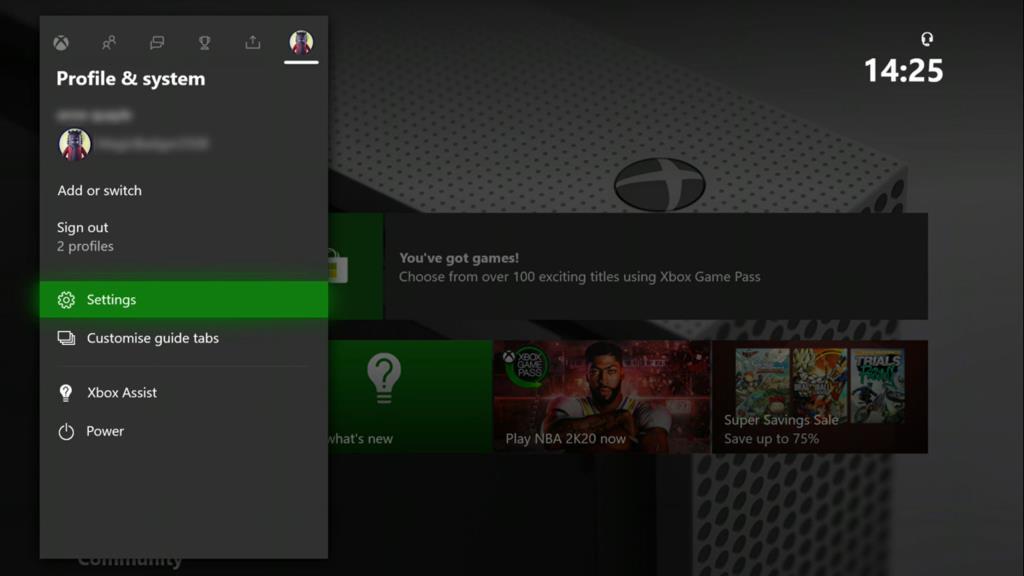
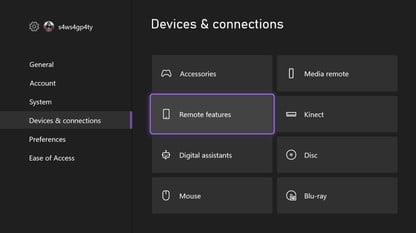
Versuchen Sie, die Split-Screen-Komponente von COD: Modern Warfare zu starten, nachdem Sie Ihre Konsole neu gestartet haben, um zu überprüfen, ob das Problem „ Modern Warfare Split Screen funktioniert nicht“ behoben wurde.
Playstation 4
Im Gegensatz zur Xbox Series X und S verfügt das PlayStation-Ökosystem über ein spezielles Menü, mit dem Sie den Cache Ihrer Konsole bereinigen können. Um den Systemcache auf Ihrer Konsole zu löschen, müssen Sie eine Power-Cycling- Methode durchführen, um sicherzustellen, dass die Leistungskondensatoren erschöpft sind und temporäre Datendateien freigegeben werden. Hier ist, was Sie tun müssen, um dies abzuschließen:
Starten Sie Ihre Konsole normal und prüfen Sie, ob das Problem in Call of Duty Modern Warfare behoben wurde.
PlayStation 5
The PlayStation 5 lacks a dedicated menu that allows you to delete the cache, just like the PlayStation 4. After installing a power-cycle technique, you’ll have to execute it manually (by unplugging the cord from the rear of your Playstation 5) much like the guide above.
To begin, make sure your Playstation 5 console is completely turned on.
Note: If you click the button too quickly, you’ll enter rest mode, which will invalidate the rest of the steps below.
Wait until the next startup sequence is through, then restart Call of Duty Modern Warfare to test if you can access the split-screen maps without having to restart the game and facing modern warfare split screen not working issue.
Fix 5 – Clear MAC address (only for Xbox Consoles)
As it turns out, your Xbox console’s inability to host split-screen sessions can also be caused by an incorrect secondary MAC address. This type of network irregularity could prohibit your console from talking with Xbox servers, which could cause problems when COD: Modern Warfare attempts to set up a local game server.
The call of duty modern warfare split screen in Xbox one not working issue is even more widespread when the ISP provides changeable IP addresses. Some users who encountered this issue stated that they were able to resolve the issue by going to their console’s Network menu and removing the alternate MAC address.
Here’s how to remove the other MAC address from your Xbox’s settings menu:
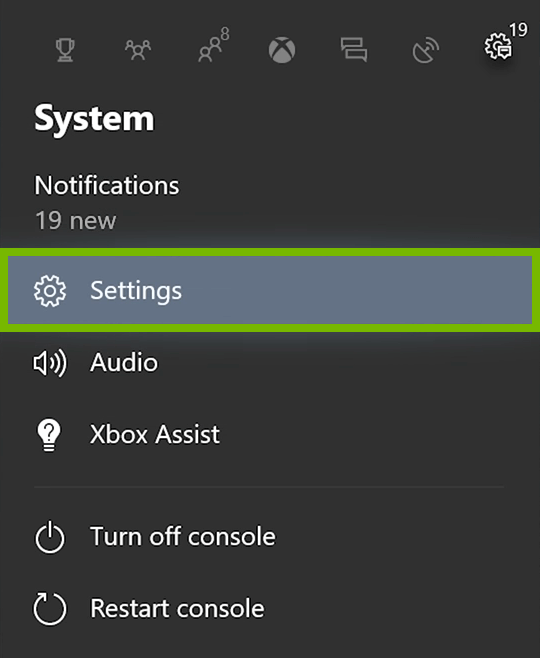
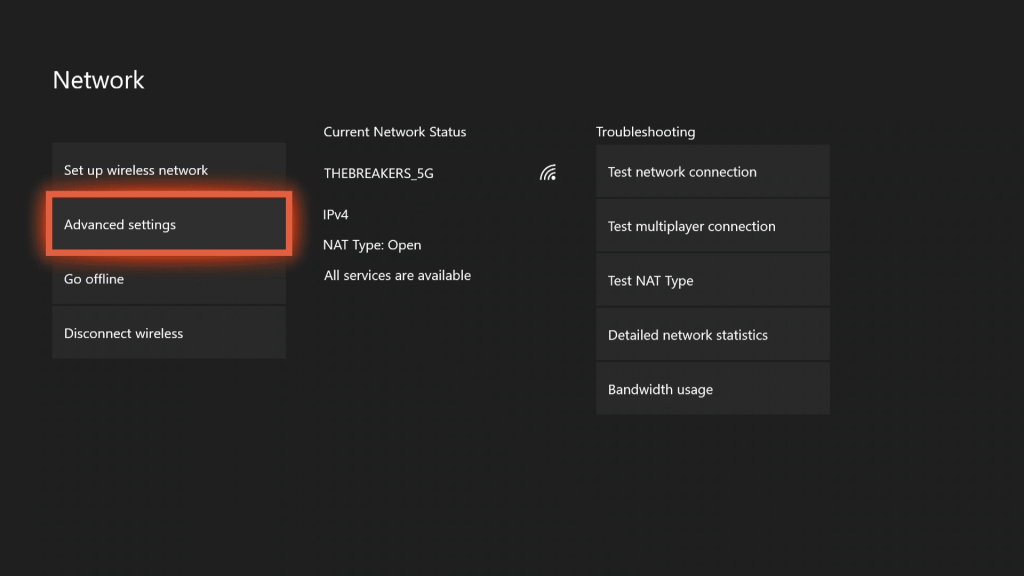
Nachdem Sie die MAC-Adresse gelöscht haben, versuchen Sie erneut, COD: Modern Warfare zu starten, um zu sehen, ob das Problem behoben wurde.
Lösung 6 – Multiplayer-Pakete neu installieren
Wenn Sie den Fehler immer noch sehen, vergewissern Sie sich, dass Sie nicht mit den Paketfehlern konfrontiert sind, die den Inhalt von MultiPlayers Pack 2 und Pack 3 betreffen . Im Allgemeinen werden die Multiplayer-Pakete auf beiden beschädigt, wenn ein neues Update installiert wurde.
Und in dieser Situation beide Multiplayer-Packs von der PS- oder der Xbox-Konsole deinstallieren und dann neu installieren.
Xbox-Serie S/X
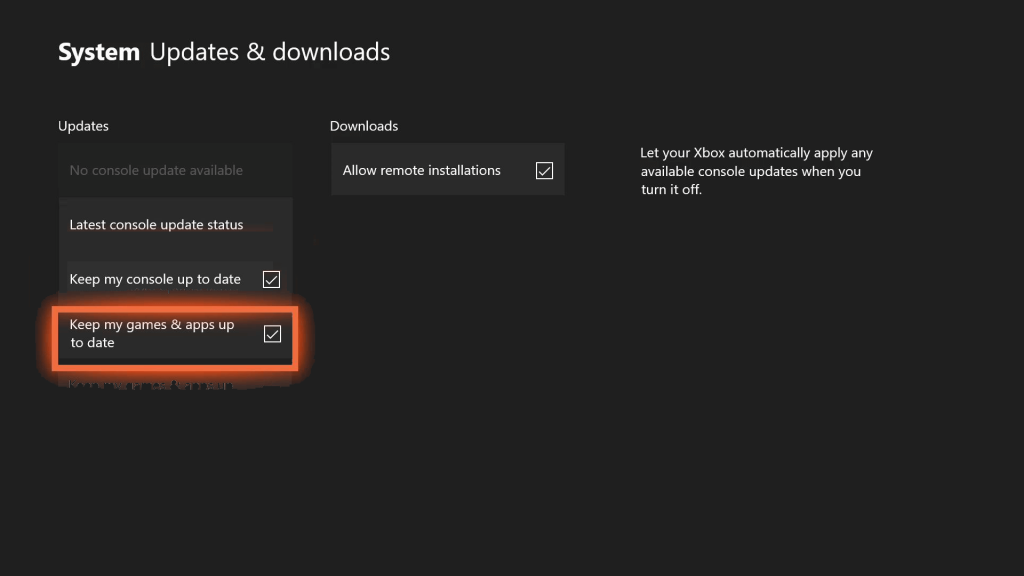
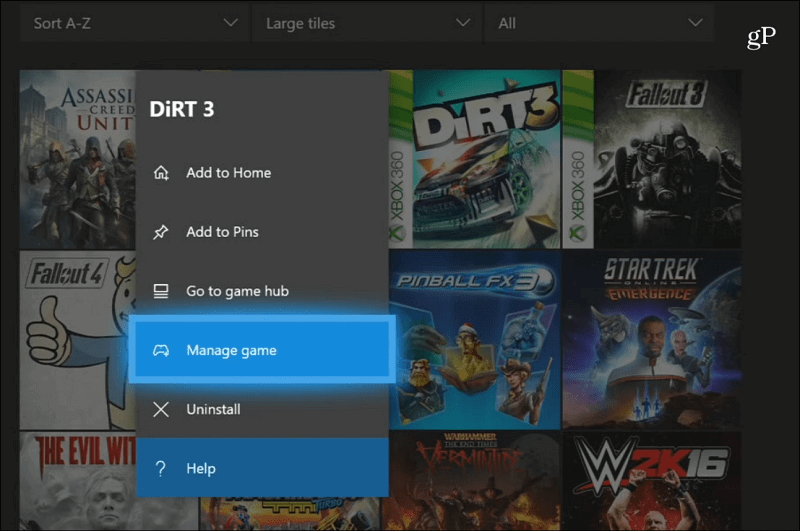
PS5:
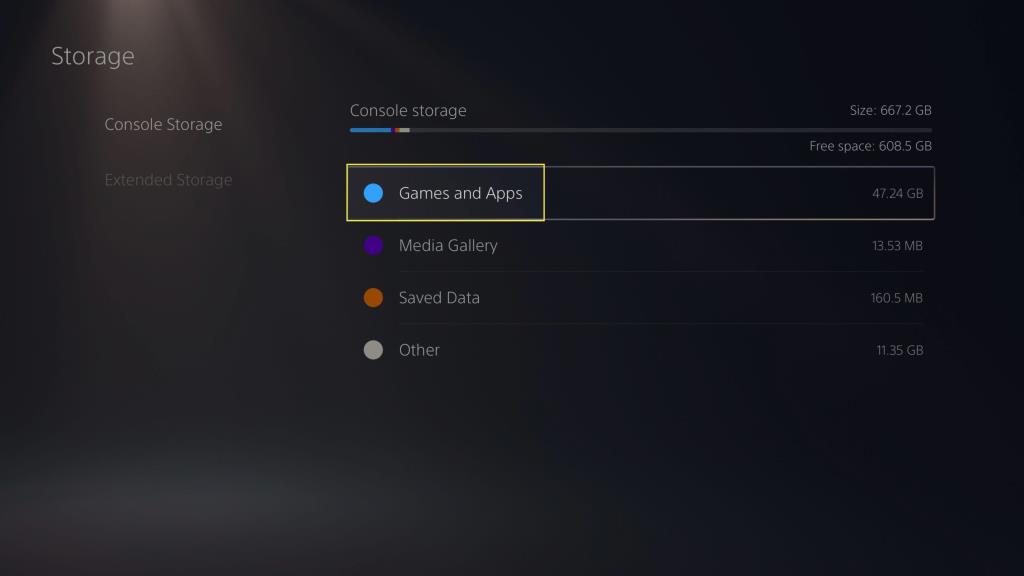
Überprüfen Sie nun, ob der Splitscreen-Multiplayer von Modern Warfare, der nicht funktioniert , behoben ist
Fix 7 – COD Modern Warfare neu installieren
Wenn der Fehler immer noch angezeigt wird, besteht die Möglichkeit, dass einige der Spieldateien während der Installation beschädigt werden und Fehler verursachen, sodass die Neuinstallation von Modern Warfare für Sie funktionieren könnte.
Dampf
Battle.net
PS4/PS5:
Xbox:
Ich hoffe, dass die Neuinstallation des Spiels für Sie funktioniert hat, um den Fehler zu beheben, dass der geteilte Bildschirm nicht funktioniert.
Lösung 8 – Senden Sie ein Support-Ticket an Activision
Wie sich herausstellt, haben Xbox-Konsolen ein besonderes Problem, bei dem ein Plattform-Upgrade einige Spielfunktionen beeinträchtigte. Nur Xbox-Konsolen scheinen von diesem Problem betroffen zu sein.
Bisher wurde das Problem nicht behoben, da viele Xbox-Benutzer (insbesondere Xbox One-Spieler) angeben, dass das Problem weiterhin besteht, wenn sie versuchen, Sitzungen mit geteiltem Bildschirm in Call of Duty: Modern Warfare zu starten.
Leider gibt es keine wirksame Lösung für dieses Problem. Derzeit können Sie lediglich eine Support-Anfrage bei Activision einreichen, um das Bewusstsein dafür zu schärfen, dass der geteilte Bildschirm von Call of Duty Modern Warfare auf Xbox One nicht funktioniert .
Folgen Sie den unteren Schritten:
Geben Sie schließlich, bevor Sie auf Senden klicken, eine E-Mail-Adresse ein, unter der Sie erreicht werden möchten, und eine detaillierte Erklärung, in der das Problem beschrieben wird, dass der geteilte Bildschirm von Modern Warfare nicht funktioniert .
Der beste Weg, um Ihre Spielleistung auf einem Windows-PC zu optimieren
Viele Spieler stoßen beim Spielen auf Probleme wie Spielabstürze, Verzögerungen oder Stottern und optimieren dann Ihre Spielleistung, indem Sie Game Booster ausführen .
Dies steigert das Spiel durch Optimierung der Systemressourcen und bietet ein besseres Gameplay. Nicht nur das, es behebt auch häufige Spielprobleme wie Verzögerungen und Probleme mit niedrigen FPS.
Holen Sie sich Game Booster, um Ihre Spielleistung zu optimieren
Fazit:
Hier geht es also nur darum, dass der geteilte Bildschirm von Call of Duty Modern Warfare nicht funktioniert.
Hier erfahren Sie, wie Sie das Problem auf allen Plattformen wie Xbox One, Xbox Series S/X, PS4, PS5, Steam usw. beheben können.
Sie können die Schritte für Ihr Gerät befolgen und das Problem lösen, dass der Split-Screen-Multiplayer von Modern Warfare in Ihrem Fall nicht funktioniert.
Ich hoffe, die Artikel für Sie und eine unserer Lösungen haben es geschafft, das Problem in Ihrem Fall zu beheben.
Viel Glück..!
Wenn beim Starten des Spiels über Steam diese Split-Screen-Probleme auftreten, liegt die Wahrscheinlichkeit wahrscheinlich an einem Problem mit den lokal zwischengespeicherten Daten.
Höchstwahrscheinlich kann Steam nicht erkennen, dass Sie tatsächlich Eigentümer des Spiels sind.
Um dieses Problem zu beheben, müssen Sie die Integrität der Spieldateien überprüfen.
So löschen Sie die zwischengespeicherten Daten von Battlefield 2042 auf Steam:
Hinweis: Beginnen Sie nicht mit dem folgenden Schritt, es sei denn, Sie haben sichergestellt, dass Ihr System keine weitere intensive Aufgabe im Hintergrund ausführt (z. B. Virenscan, Rendering oder Defragmentierung).
Wenn diese Methode bei Ihnen nicht funktioniert hat, fahren Sie mit der nächsten möglichen Lösung unten fort.
Erfahren Sie, wie Sie auf einem Foto auf Ihrem iPhone zeichnen können. Unsere Schritt-für-Schritt-Anleitung zeigt Ihnen die besten Methoden.
TweetDeck ist eine App, mit der Sie Ihren Twitter-Feed und Ihre Interaktionen verwalten können. Hier zeigen wir Ihnen die Grundlagen für den Einstieg in TweetDeck.
Möchten Sie das Problem mit der fehlgeschlagenen Discord-Installation unter Windows 10 beheben? Wenden Sie dann die angegebenen Lösungen an, um das Problem „Discord kann nicht installiert werden“ zu beheben …
Entdecken Sie die besten Tricks, um zu beheben, dass XCOM2-Mods nicht funktionieren. Lesen Sie mehr über andere verwandte Probleme von XCOM2-Wotc-Mods.
Um den Chrome-Fehler „chrome-error://chromewebdata/“ zu beheben, nutzen Sie erprobte Korrekturen wie das Löschen des Browsercaches, das Deaktivieren von Erweiterungen und mehr.
Einer der Vorteile von Spotify ist die Möglichkeit, benutzerdefinierte Wiedergabelisten zu erstellen und das Bild der Wiedergabeliste anzupassen. Hier ist, wie Sie das tun können.
Wenn RCS bei Samsung Messages nicht funktioniert, stellen Sie sicher, dass Sie lokale Daten von Carrier-Diensten löschen, deinstallieren Sie die Updates oder versuchen Sie es mit Google Messages.
Beheben Sie den OpenGL-Fehler 1282 (Ungültiger Vorgang) in Minecraft mit detaillierten Korrekturen, die im Artikel beschrieben sind.
Wenn Sie sehen, dass der Google Assistant auf diesem Gerät nicht verfügbar ist, empfehlen wir Ihnen, die Anforderungen zu überprüfen oder die Einstellungen zu optimieren.
Wenn Sie DuckDuckGo loswerden möchten, ändern Sie die Standardsuchmaschine, deinstallieren Sie die App oder entfernen Sie die Browsererweiterung.

![BEHOBEN: Discord-Installation in Windows 10 fehlgeschlagen [7 einfache Lösungen] BEHOBEN: Discord-Installation in Windows 10 fehlgeschlagen [7 einfache Lösungen]](https://luckytemplates.com/resources1/images2/image-2159-0408150949081.png)
![Fix XCOM2-Mods funktionieren nicht [10 BEWÄHRTE & GETESTETE LÖSUNGEN] Fix XCOM2-Mods funktionieren nicht [10 BEWÄHRTE & GETESTETE LÖSUNGEN]](https://luckytemplates.com/resources1/images2/image-4393-0408151101648.png)





